Keelake tegumihaldur ja eemaldage operatsioonisüsteemis Windows 8 Ctrl + Alt + Del menüü suvandid
Ctrl + Alt + Del Windowsi menüü võimaldab teil oma arvuti lukustada, kasutaja vahetada, praegusest kasutajast välja logida ja pääseda juurde Windowsi tööhaldurile. Sellele menüüle juurdepääsuks kasutatav kiirklahvikombinatsioon Ctrl + Alt + Del on ülimuslik kõigi teiste Windowsi käskude suhtes. Klahvikombinatsioon võimaldab teil arvuti taaskäivitada, logimisvõimalused kuvada ja tegumihaldurile juurde pääseda. Sellepärast kasutatakse seda enamasti siis, kui arvuti ripub ja rakendusepõhised sisestuskontrollid keelatakse. Kui mõni rakendus läheb reageerimisrežiimi, pole seda võimalik tavaliste meetodite abil, näiteks Alt + F4 käsu abil, või hiire abil nupule Sule klõpsamiseks sulgeda. Sel juhul kasutatakse tegumihalduri juurde pääsemiseks menüüd Ctrl + Alt + Del, et saaksite rakenduse sulgeda, tappes selle protsessi. Algajad arvutikasutajad ei kasuta aga Windowsi tööhaldurit ega oma neil palju teadmisi. Seega, kui teie arvutit kasutab palju inimesi (näiteks kui tegemist on avaliku arvutiga), ei pruugi te keelata juurdepääsu Windowsi tegumihaldurile. Selles postituses näitame teile, kuidas keelata Task Manager kõigi Windows 8 kasutajate jaoks. Lisaks sisaldab see juhendi suvandite eemaldamiseks Windows 8 menüüst Ctrl + Alt + Del kõigi kasutajate jaoks.
Alustuseks veenduge, et olete Windowsi sisse loginud administraatorina või olete omandanud administraatoriõigused kohaliku rühmapoliitika sätete muutmiseks. Järgmisena minge avaekraanile, tippige gpedit.msc, valige paremalt külgribalt Rakendused ja klõpsake siis nuppu OK gpedit.msc peaaknas.

See avab kohaliku grupipoliitika redaktori. Nüüd liikuge järgmisesse asukohta ja otsige Ctrl + Alt + kustutamisvalikud vasakus servas olevas loendis.
Kasutaja konfiguratsioon / administratiivsed mallid / süsteem
Kõigi kasutajate tööhalduri keelamiseks otsige Eemaldage Task Manager paremklõpsake sellel paremal küljel ja valige poliitika sätte muutmiseks kontekstimenüüst Muuda.

See avab eraldi akna, kust saate kohandada vaikepoliitika sätteid. Ülaservas on valikud Konfigureerimata, Lubatud ja Keelatud. Iga sätte valimisel saate selle mõju lugeda jaotises Abi. Kõigi kasutajate aknaanimatsioonide keelamiseks valige lihtsalt Lubatud loendist ja klõpsake nuppu OK.

Task Manager on kõigi kasutajate jaoks keelatud. Saate samal viisil eemaldada ka Ctrl + Alt + Del menüüst muud valikud, sealhulgas Change Password, Lock Computer ja Log Off. Lihtsalt avage nende eeskirjade sätted, valige Luba ja klõpsake nuppu OK. Poliitikasätte lubamise saate kinnitada, kui vaatate kohaliku rühmapoliitika redaktori veergu Olek.

Nüüd ei kuvata kõiki eemaldatud üksusi kõigi kasutajate menüüs Ctrl + Alt + Del.
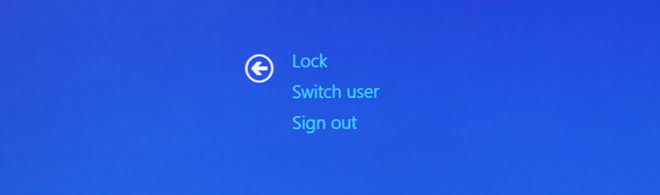
otsing
Viimased Postitused
Teisendage MS Wordi dokumendid helifailideks AudioDocs-iga
Kuna tehnoloogia areneb kiiresti, ei lähe üle kümne või kahe aasta ...
Kuidas lisada süsteemne ekvalaiser Windows 10-le
Ekvalaiser on pleieri üsna standardne funktsioon. iTunesil on üks, ...
Kuidas keelata ekraani avafunktsiooni pin-funktsioon Windows 8-s
Kui installite rakenduse oma Windows 8 arvutisse, kinnitatakse vaik...



